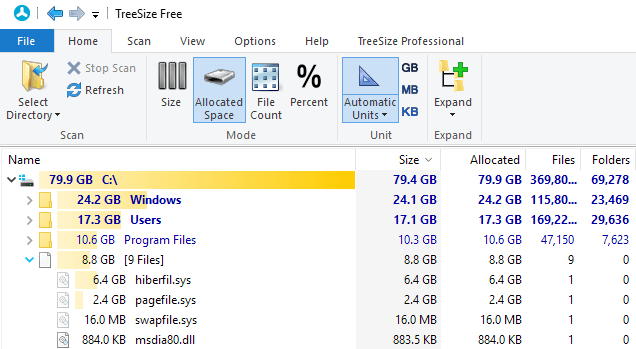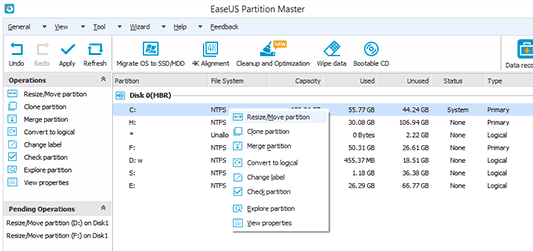หากคุณได้รับคำเตือนพื้นที่ดิสก์ต่ำใน Windows มีสองสิ่งที่คุณต้องการ สามารถทำเพื่อให้ได้พื้นที่ว่างกลับ อย่างไรก็ตามสิ่งแรกคือการหาจำนวนพื้นที่ที่ระบบปฏิบัติการและข้อมูล / โปรแกรมของคุณใช้อยู่ในระบบเท่าใด เมื่อคุณรู้แล้วคุณสามารถตัดสินใจได้ว่าควรลบลบ ฯลฯ
TreeSize ฟรี เป็นโปรแกรมขนาดเล็กที่คุณไม่จำเป็นต้องติดตั้งและจะบอกคุณได้อย่างรวดเร็วว่าไฟล์และโฟลเดอร์ใดใช้พื้นที่มากที่สุดในคอมพิวเตอร์ของคุณ
ตามที่คุณเห็นไดเร็กทอรีที่ใหญ่ที่สุดในคอมพิวเตอร์ของฉันคือ Windows นี้อาจหรือไม่อาจเป็นกรณีสำหรับคุณยัง ถ้าเป็นวิธีเดียวที่ปลอดภัยในการลดขนาดของ Windows เก่าคือการใช้การล้างข้อมูลบนดิสก์ หากคุณมี โฟลเดอร์ Windows.old ขนาดใหญ่ โปรดอ่านโพสต์ของฉันเกี่ยวกับวิธีนำออกโดยใช้ Disk Cleanup
หากคุณพบว่ามีไดรฟ์เวอร์ที่มีอยู่ภายใต้ไดเร็กทอรี Windows (Nvidia, AMD) จากนั้นคุณควรเรียกใช้เครื่องมือ แสดง Driver Uninstaller ซึ่งช่วยประหยัดพื้นที่ GBs ให้ฉันได้มาก ด้วยเหตุผลบางอย่าง NVidia และอื่น ๆ จะเก็บไดรเวอร์เวอร์ชันก่อนหน้านี้ไว้เมื่อคุณอัปเกรดเวอร์ชันเก่าซึ่งสามารถเพิ่มพื้นที่ว่างได้มากขึ้น
โฟลเดอร์ใหญ่ที่สุดถัดไปอาจเป็น Program ไฟล์หรือโฟลเดอร์ ผู้ใช้ถ้าแฟ้มโปรแกรมมีขนาดใหญ่มากขยายและดูว่ามีโปรแกรมใด ๆ ที่คุณไม่ต้องการและสามารถถอนการติดตั้งได้อีก ฉันยังได้เขียนบทความเกี่ยวกับโปรแกรมที่สามารถช่วยให้คุณ ถอนการติดตั้งซอฟต์แวร์ขยะทั้งหมด ที่มาพร้อมกับพีซีใหม่
ในแง่ของไฟล์แต่ละไฟล์ในเครื่องพีซีหนึ่งที่ใหญ่ที่สุดสำหรับฉันคือ hiberfil.sys นี่เป็นไฟล์ที่ใช้สำหรับการไฮเบอร์เนตอย่างไรก็ตามหากคุณไม่ได้ใช้โหมดไฮเบอร์เนตคุณสามารถนำไฟล์นี้ออกและบันทึกเนื้อที่ว่างหลาย GB ได้ อ่านบทความก่อนหน้านี้ใน วิธีลบไฟล์ไฮเบอร์เนต ได้อย่างง่ายดาย
ภายใต้โฟลเดอร์ ผู้ใช้จะสามารถลบรายการส่วนบุคคลที่ใช้งานได้ง่ายกว่า จำนวนพื้นที่เช่นภาพถ่ายวิดีโอ ฯลฯ อย่างไรก็ตามคุณอาจพบว่าโฟลเดอร์ AppData / Localมีขนาดค่อนข้างใหญ่ นี่คือโฟลเดอร์ระบบที่ซ่อนไว้ซึ่งถูกใช้โดยโปรแกรมต่างๆเพื่อเก็บข้อมูลชั่วคราวและแอป
วิธีที่ดีที่สุดในการลดขนาดของโฟลเดอร์นี้คือการใช้เครื่องมือเช่น CCleaner คุณไม่ต้องการไปและลบเนื้อหาด้วยตนเองเนื่องจากอาจทำให้เกิดปัญหากับโปรแกรมและระบบปฏิบัติการได้ ฉันได้เขียนบทความเชิงลึกเกี่ยวกับ หรือไม่ว่าประเภทของน้ำยาทำความสะอาดนี้มีประโยชน์จริงหรือไม่ แต่บรรทัดล่างสุดคือ CCleaner ไม่สามารถลบข้อมูล temp ที่ยากต่อการหาได้
>9
ฉันได้เขียนบทความอื่น ๆ ที่เกี่ยวกับวิธีต่างๆที่คุณสามารถ ประหยัดพื้นที่ในคอมพิวเตอร์ของคุณ กล่าวคือการตรวจสอบขนาดของถังรีไซเคิลและปริมาณพื้นที่ที่จัดสรรให้ การคืนค่าระบบ
ปัญหาอื่น ๆ ที่อาจเกิดขึ้นก็คือหากพาร์ติชันไดรฟ์ C ของคุณมีขนาดเล็กมากที่จะเริ่มต้นด้วย บางทีคุณอาจมีดิสก์ 500GB แต่ด้วยเหตุผลบางอย่างพาร์ติชันระบบ (C) มีขนาดเพียง 30 GB เท่านั้น ในกรณีประเภทนี้คุณสามารถขยายขนาดของพาร์ติชันได้ถ้าคุณมีเนื้อที่ว่างบนพาร์ติชันเสริม
วิธีที่ดีที่สุดในการทำเช่นนี้คือการใช้เครื่องมือฟรีเช่น Easeus จัดการพาร์ทิชันฟรี R พวกเขามีวิธีการต่างๆมากมายในการพยายามทำให้คุณสามารถซื้อเวอร์ชันอัปเกรดได้ แต่ควรใช้เวอร์ชันฟรีสำหรับคนส่วนใหญ่
มี ไม่มากจริงๆวิธีอื่น ๆ เพื่อเพิ่มพื้นที่ว่างในฮาร์ดไดรฟ์อื่น ๆ กว่าแทนที่ด้วยใหญ่กว่า แต่หวังว่าบางส่วนของคำแนะนำข้างต้นจะทำให้คุณหายใจบางห้องจนแล้ว สนุก!